Come risolvere Internet Explorer per Windows che non risponde
Autore:
Roger Morrison
Data Della Creazione:
27 Settembre 2021
Data Di Aggiornamento:
1 Luglio 2024
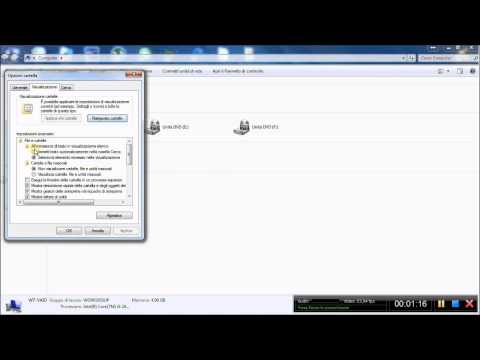
Contenuto
Questo articolo è stato scritto con la collaborazione dei nostri redattori e ricercatori qualificati per garantire l'accuratezza e la completezza del contenuto.Il team di gestione dei contenuti di esamina attentamente il lavoro della redazione per garantire che ogni articolo sia conforme ai nostri elevati standard di qualità.
Internet Explorer si blocca costantemente? Internet Explorer è relativamente suscettibile agli arresti anomali e ci sono diversi problemi che potrebbero causare problemi. Vedere il passaggio 1 di seguito per un riepilogo di tutto ciò che è possibile fare per diagnosticare e riparare l'installazione di Internet Explorer.
stadi
-

Assicurati di aver installato tutti gli aggiornamenti di Internet Explorer disponibili man mano che vengono rilasciati. Molti aggiornamenti di Internet Explorer si concentrano sulla stabilità e sulle patch di sicurezza, in grado di risolvere eventuali problemi. Internet Explorer viene aggiornato tramite il programma Windows Update. Vedi questo articolo per maggiori dettagli sull'installazione degli ultimi aggiornamenti per Windows e per Internet Explorer. -

Esegui scansioni antimalware. Il malware e altri dirottatori del browser sono una delle principali cause di errori di Internet Explorer. L'esecuzione di scansioni periodiche di malware fa parte di una buona routine di manutenzione e può evitare molti problemi. Alcuni dei migliori programmi antimalware sono MalwareBytes, Spybot Search & Destroy e AdwCleaner.- Esegui scansioni con diversi programmi antimalware diversi perché non tutti questi programmi rileveranno gli stessi elementi.
-

Mantieni il tuo programma antivirus sempre aggiornato. I virus possono causare l'arresto del browser, quindi dovresti sempre avere un programma antivirus in esecuzione in background. Apri l'interfaccia di amministrazione del tuo programma antivirus e verifica che le definizioni dei virus siano aggiornate. Esegui anche una scansione per verificare che un virus non sia la causa del problema.- Se non hai installato dantivirus, consulta questo articolo per maggiori dettagli su come installarne uno.
-

Elimina i tuoi file temporanei Internet. I file temporanei danneggiati possono causare problemi quando il browser tenta di caricarli. La rimozione dei file temporanei consentirà inoltre di liberare spazio sul disco rigido e potrebbe migliorare le prestazioni del browser in generale.- Per eliminare i file temporanei Internet senza aprire Internet Explorer, aprire prima il Pannello di controllo. Questo può essere trovato nel menu Start o premendo ⊞ Vinci+X se usi Windows 8.
- Apri la categoria Rete e Internet e seleziona Opzioni Internet.
- Fai clic sul pulsante Elimina ... nella scheda generale.
- Seleziona la casella File e siti Web temporanei.
- Fai clic sul pulsante Elimina per eliminare i file.
- Utilizzare CCleaner per eliminare i file persistenti che potrebbero causare problemi. CCleaner è molto più completo dello strumento di pulizia fornito da Windows (Pulizia disco).
-

Elimina le estensioni non necessarie. Internet Explorer può essere integrato con componenti aggiuntivi e barre degli strumenti, ma a volte finiscono per rendere instabile o rallentare il programma. Se hai installato troppe estensioni o estensioni instabili, potrebbero essere la causa dell'arresto anomalo di Internet Explorer. Prova a disabilitare i componenti aggiuntivi uno alla volta, fino a quando Internet Explorer non si riavvia o li disabilita tutti in una volta.- Fare clic sull'icona del pignone o sul menu strumenti e seleziona Gestisci componenti aggiuntivi.
- Sul lato sinistro della nuova finestra, è possibile selezionare i tipi di componenti aggiuntivi che si desidera gestire. La sezione Barre degli strumenti ed estensioni probabilmente avrà la maggior parte delle estensioni che hai aggiunto.
- Cerca estensioni che non riconosci o non usi più. Seleziona un'estensione, quindi fai clic sul pulsante Disabilita nella parte inferiore della finestra per disabilitare l'estensione.
- Cerca un componente aggiuntivo installato nello stesso momento in cui Internet Explorer ha iniziato a causare problemi. Questo potrebbe essere il colpevole.
- Si noti che alcune estensioni sono installate per impostazione predefinita da Microsoft e da società come Oracle (Java).
-

Ripristina il tuo modem / router. A volte connessioni lente possono causare un arresto anomalo di Internet Explorer. Scollegandolo per sessanta secondi e poi ricollegandolo per ripristinarlo a volte funziona per aiutarlo a recuperare un nuovo indirizzo IP con cui lavorare. -

Ripristina il tuo browser. Se la disabilitazione dei componenti aggiuntivi, l'esecuzione di scansioni antivirus e l'eliminazione di file temporanei non funzionano ancora per risolvere il problema, l'ultima risorsa prima di reinstallare è quella di ripristinare Internet Explorer. Il ripristino del browser alle impostazioni che aveva quando è stato installato per la prima volta sul PC risolverà spesso questi problemi. Tuttavia, perderai la cronologia, i preferiti e qualsiasi altra modifica apportata, quindi assicurati di eseguire prima il backup dei file.- Puoi ripristinare Internet Explorer dal browser o dalla sezione Opzioni Internet Pannello di controllo In Internet Explorer, fai clic sull'icona del pignone o nel menu strumenti e seleziona Opzioni Internet.
- Fare clic sulla scheda avanzato.
- Fai clic sul pulsante Ripristina .... Ti verrà chiesto di confermare che desideri ripristinare. Assicurarsi che sia impostato per rimuovere le impostazioni personali, poiché potrebbero causare il problema.
-

Reinstalla Internet Explorer. Se non funziona nient'altro, puoi provare a reinstallare Internet Explorer. Questo può riparare il programma se è stato danneggiato. È possibile scaricare il file di installazione di Internet Explorer dal sito Web Microsoft. Esegui il file e segui le istruzioni sullo schermo per reinstallare il browser.- Gli utenti di Windows 7 devono scaricare Internet Explorer 11.
- Gli utenti di Windows Vista devono scaricare Internet Explorer 9.
- Gli utenti di Windows XP devono scaricare Internet Explorer 8.
- Gli utenti di Windows 8 non possono reinstallare Internet Explorer perché è integrato con Windows. Dovrà invece essere disattivato e riattivato. Disabilita nella finestra Programmi e funzionalità dal pannello di controllo. selezionare Abilita o disabilita le funzionalità di Windows nel menu a sinistra, quindi deseleziona Internet Explorer 11. Riavvia il computer, quindi segui la stessa procedura per riavviarlo.

